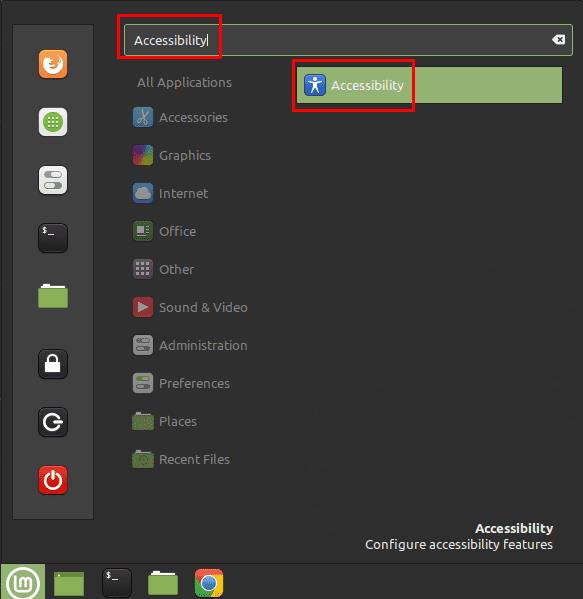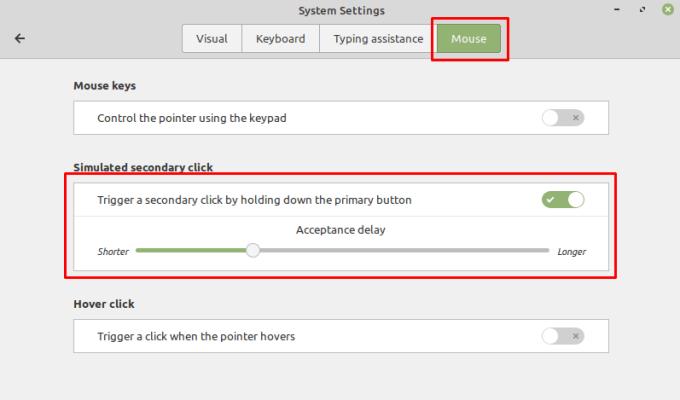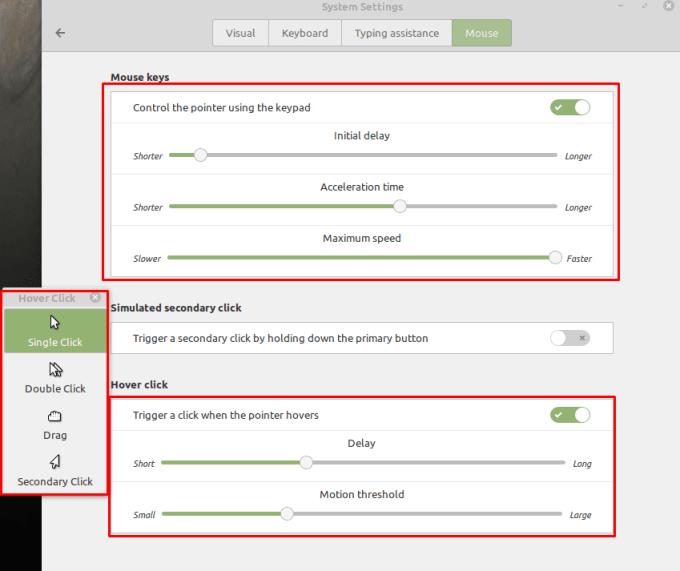A fogyatékkal élő felhasználók számára a számítógép vezérlése hagyományos perifériákkal, például egérrel és billentyűzettel nagyon nehéz lehet. E felhasználók támogatása érdekében a legtöbb operációs rendszer olyan kisegítő lehetőségeket tartalmaz, amelyek alternatív lehetőségeket kínálnak a hagyományos vezérlőkhöz. Ezeket az opciókat, valamint a speciális hardvert úgy tervezték, hogy a számítógépeket könnyebben hozzáférhetővé tegyék a fogyatékkal élő felhasználók számára.
A Linux Mint rendszerben számos kisegítő lehetőség áll rendelkezésre, beleértve a billentyűzetet, az egeret és a képernyő megjelenését. Az egér kisegítő lehetőségeinek egyike lehetővé teszi, hogy beállítsa a jobb gombbal történő kattintási műveletet, amely regisztrálásra kerül, ha a bal kattintást lenyomva tartja. Ez minden akadálymentesítési hardvernél is működik, ami azt jelenti, hogy nem kell annyi speciális kisegítő hardvert vásárolnia.
Az egér kisegítő lehetőségeinek konfigurálásához nyomja meg a Super gombot, majd írja be az „Accessibility” kifejezést, és nyomja meg az Enter billentyűt.
Tipp: A „Super” kulcs az a név, amelyet sok Linux-disztribúció a Windows vagy az Apple „Command” billentyűre használ, miközben elkerüli a védjegyproblémák kockázatát.
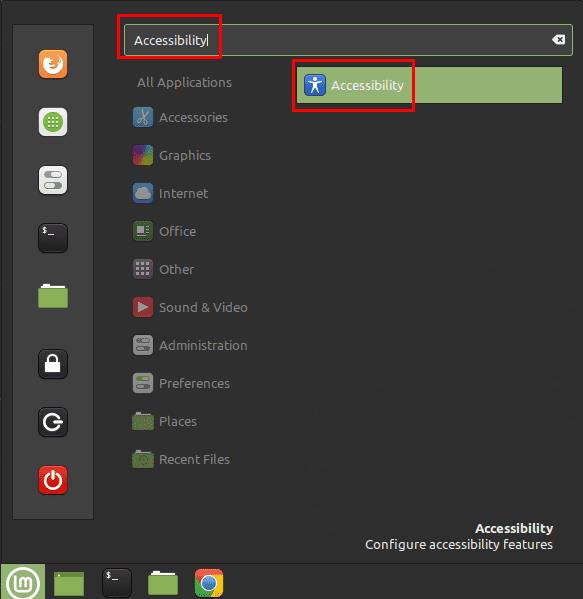
Nyomja meg a Super gombot, majd írja be az „Accessibility” kifejezést, és nyomja meg az Enter billentyűt.
A kisegítő lehetőségek között váltson az „Egér” fülre. Ha be szeretné állítani az egeret úgy, hogy jobb kattintást hajtson végre, amikor a bal gomb lenyomva van, kattintson a „Másodlagos kattintás kiváltása az elsődleges gomb lenyomva tartásával” feliratú középső csúszkára „Be” állásba.
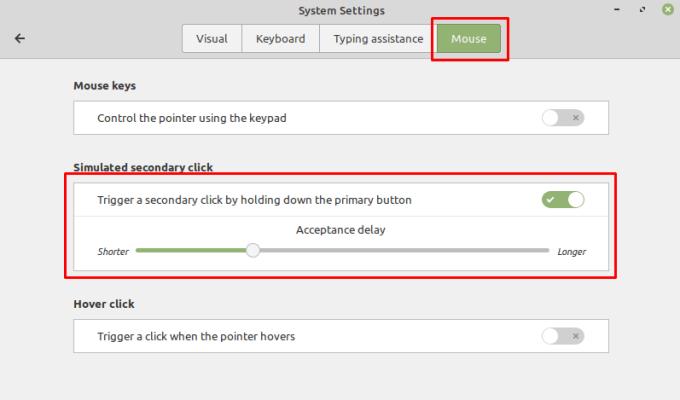
Kattintson a „Másodlagos kattintás kiváltása az elsődleges gomb lenyomva tartásával” csúszka „Be” állásba.
A „Mutató vezérlése a billentyűzet segítségével” csúszka lehetővé teszi, hogy a billentyűzet segítségével szabályozza, hová mutasson az egér. Ezen belül beállíthatja a késleltetést is, lehetővé téve az egér vezérléséhez használt billentyűk használatát, valamint a kurzor mozgásának gyorsulását és sebességét.
A „Kattintás kiváltása, ha a mutató lebeg” csúszkával beállíthatja, hogy az egérművelet akkor történjen meg, amikor a kurzor mozdulatlanul áll. Személyes preferenciái szerint beállíthatja a késleltetést és a mozgási küszöböt. Ha engedélyezi ezt a beállítást, egy kis felugró ablak jelenik meg, amelyben beállíthatja a használni kívánt kattintás típusát. Bár kiválaszthatja a bal kattintás, a dupla bal kattintás, a kattintás és húzás, illetve a jobb gombbal történő kattintás lehetőségét, a beállítás alapértelmezés szerint visszaáll a bal kattintásra, ha bármilyen kattintási művelet megtörténik. A felugró ablakot nyitva kell tartania, hogy továbbra is irányíthassa a kattintás típusát, amikor az egérkurzort mozdulatlanul tartják.
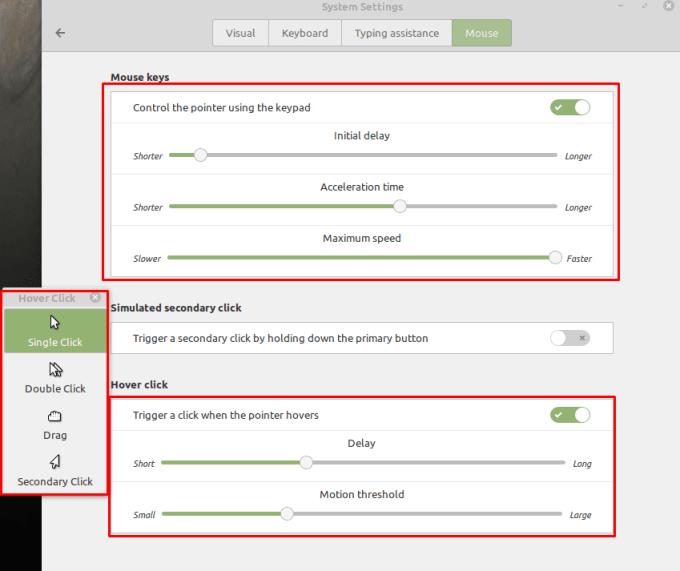
Azt is választhatja, hogy az egérkurzort a billentyűzettel vezérelheti, vagy ha a kurzort mozdulatlanul tartja, automatikusan rákattint.